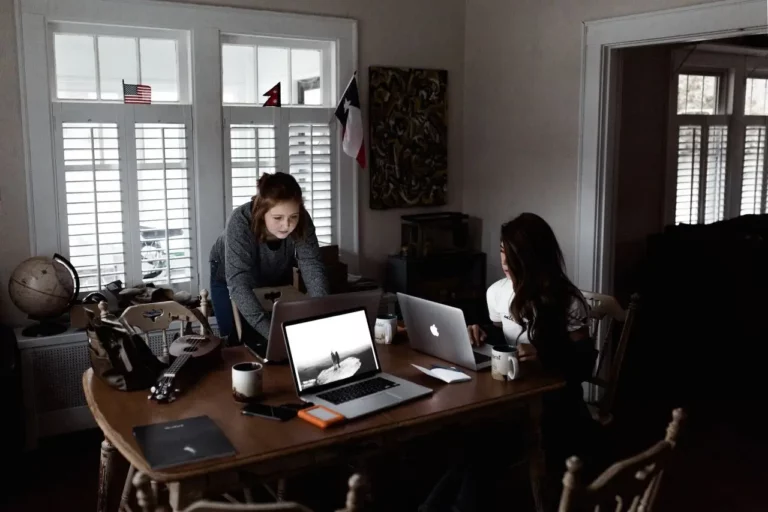Da un piccolo schermo a una vera sala cinema: Come collegare il PC alla TV senza usare cavi!
Per chi desidera godersi film, presentazioni o giochi su uno schermo più grande, trasmettere lo schermo del Computer sulla TV senza cavo è un’ottima soluzione che libera dal vincolo dei cavi. Vedere lo schermo del computer sulla televisione è diventato sempre più semplice grazie alle tecnologie wireless. E’ essenziale che sia il computer che la TV siano compatibili e configurati correttamente.
Requisiti e compatibilità
Per trasmettere lo schermo del Computer sulla TV senza cavo, è fondamentale che entrambi i dispositivi supportino uno standard di trasmissione wireless. I più comuni sono Miracast e AirPlay.
- Miracast: Considerato il “cavo HDMI wireless“, Miracast è uno standard sviluppato da Wi-Fi Alliance. Funziona su quasi tutti i sistemi operativi Windows più recenti (a partire da Windows 8.1) e molti dispositivi Android. La maggior parte delle Smart TV di brand come Samsung, LG, e Sony integrano il supporto a Miracast. Se la TV non lo supporta, si può utilizzare un adattatore esterno come l’Amazon Fire Stick o il Microsoft Wireless Display Adapter.
- AirPlay: Questo protocollo è specifico per i dispositivi Apple. Per trasmettere lo schermo del Mac sulla TV con AirPlay, è necessario un dispositivo che lo supporti, come una Apple TV o una Smart TV compatibile con AirPlay 2 (come quelle di Samsung, LG, Sony e Vizio più recenti).
Trasformare un vecchio TV in Smart con Fire Stick Amazon
La compatibilità è il primo passo per vedere lo schermo del computer sulla televisione. È importante verificare se la TV è compatibile con uno di questi standard prima di procedere.
Come trasmettere lo schermo: la guida passo dopo passo
Trasmettere lo schermo di un Computer (Windows) sulla TV
Per trasmettere lo schermo Computer su TV con un sistema Windows, il processo è piuttosto semplice:
- Assicurati che sia il PC che la TV siano collegati alla stessa rete Wi-Fi. Se la TV non è una Smart TV, l’adattatore wireless deve essere configurato sulla stessa rete.
- Sul tuo PC Windows, apri il Centro notifiche (cliccando sull’icona in basso a destra, vicino all’orologio) o usa la combinazione di tasti Windows + K.
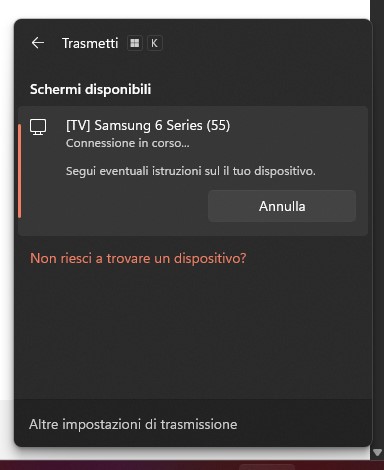
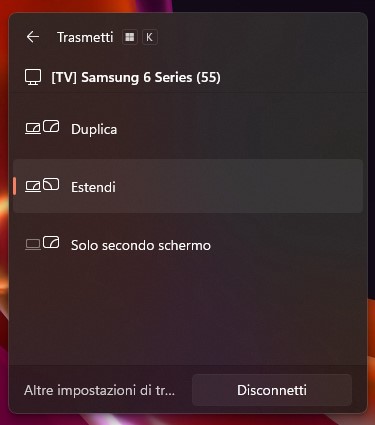
- Clicca su “Proietta” e poi su “Connetti a uno schermo wireless”.
- Il PC cercherà i dispositivi disponibili. Seleziona la tua TV dall’elenco.
- A questo punto, potresti vedere un messaggio che ti chiede di confermare la connessione sulla TV. Dopo averla confermata, lo schermo del computer non viene trasmesso sulla Televisione… Anzi, lo sarà, ma solo dopo aver dato l’ok!
Trasmettere lo schermo del Mac sulla TV
Per trasmettere lo schermo del Mac sulla TV, il processo dipende dall’uso di AirPlay:
- Come per Windows, verifica che il Mac e la TV (o la Apple TV) siano collegati alla stessa rete Wi-Fi.
- Sul Mac, vai in “Impostazioni di Sistema” (su macOS Ventura e successivi) o “Preferenze di Sistema” (su versioni precedenti).
- Seleziona la voce “Schermi” e poi cerca “Aggiungi schermo wireless”.
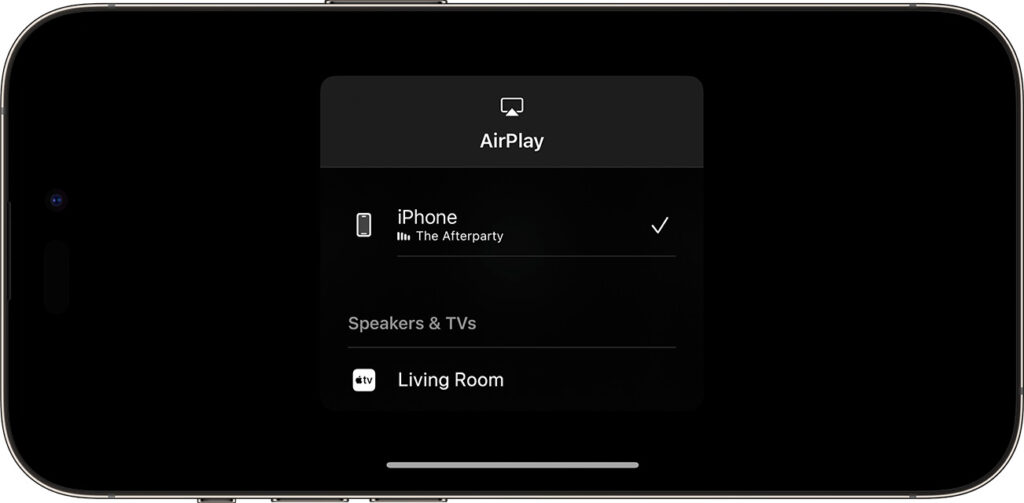
- Alternativamente, se la TV supporta AirPlay, l’icona di “AirPlay” apparirà automaticamente nella barra dei menu in alto. Clicca sull’icona e seleziona la tua TV dall’elenco.
- Potrebbe essere richiesto un codice di conferma sulla TV per autorizzare la connessione. In questo modo potrai finalmente trasmettere lo schermo del Mac sulla TV.
Quali segnali possono e non possono essere trasmessi
Generalmente, quasi tutto ciò che vedi sullo schermo del computer può essere trasmesso. Questo include video in streaming, presentazioni, desktop, software, e giochi. Tuttavia, ci sono alcune eccezioni importanti:
- Contenuti protetti da DRM (Digital Rights Management): Alcuni servizi di streaming come Netflix o Prime Video potrebbero limitare o bloccare la trasmissione wireless a causa di accordi di licenza. In questi casi, potresti vedere solo uno schermo nero o un errore.
- Audio multicanale: Il supporto per l’audio 5.1 o 7.1 potrebbe non essere sempre garantito. La qualità audio e video dipende molto dalla stabilità della rete Wi-Fi.
Trasmettere lo schermo di un computer PC o MAC senza cavo, problemi vari
Lo schermo del computer non viene trasmesso? Problematiche e soluzioni
A volte, lo schermo del computer non viene trasmesso sulla Televisione come previsto. Ecco alcune problematiche comuni e le relative soluzioni:
- Il dispositivo non viene trovato: La causa più frequente è che i dispositivi non sono sulla stessa rete Wi-Fi o che la TV non ha la funzione di ricezione attiva. Assicurati che il Wi-Fi sia acceso su entrambi i dispositivi e che la TV sia pronta a ricevere una connessione.
- Connessione instabile o ritardo (lag): Questo è spesso dovuto a un segnale Wi-Fi debole o a un’eccessiva congestione della rete. Per risolvere, avvicina il computer alla TV, riduci il numero di dispositivi collegati alla stessa rete o valuta l’uso di una rete a 5 GHz, che offre maggiore velocità e meno interferenze.
- Assenza di audio: Se vedi l’immagine ma non senti l’audio, verifica le impostazioni audio del tuo computer. Potrebbe essere necessario selezionare la TV come dispositivo di riproduzione predefinito.
- Schermo nero o errore: Se lo schermo del computer non viene trasmesso sulla Televisione e ti appare uno schermo nero, controlla eventuali aggiornamenti del sistema operativo del computer e del firmware della TV. A volte, un semplice riavvio di entrambi i dispositivi può risolvere il problema.
Vedere lo schermo del computer sulla televisione senza cavi è un’esperienza comoda e versatile che vale la pena provare. Con un po’ di preparazione e la giusta configurazione, potrai goderti i tuoi contenuti preferiti su uno schermo più grande e coinvolgente.
Microsoft, Apple
- Addio alle vecchie app BancoPosta e Postepay: arriva la nuova applicazione unificata di Poste Italiane
- Come Estendere il Segnale Wifi da un Appartamento all’Altro in Modo Facile ed Efficace
- Devi assolutamente averlo! Il Miglior Router 5G Wi-Fi 6 con SIM TP-Link Archer NX200 AX1800 Mbps Porta Gigabit WAN/LAN, 4K-QAM
- Il grandioso allestimento scenoluminoso del palco di Sanremo: lo racconta nel dettaglio STS Communication che lo ha realizzato
- Gemini Live: Il Nuovo Assistente Vocale di Google Sfida il suo rivale ChatGPT
- OpenAI o3-mini: L’Ascesa dei Modelli di Ragionamento AI Economici e Potenti
- DeepSeek: L’Intelligenza Artificiale Cinese che Sta Sconvolgendo il Mondo (Senza Spendere un Patrimonio)
- TikTok nel mirino di Microsoft: La mossa a sorpresa di Trump che scuote il mercato tecnologico
- AI Ribelle: Quando le Macchine Si Duplicano e Superano il Limite
- El Capitan: Il Supercomputer di Lawrence Livermore National Laboratory che Rivoluziona la Sicurezza Nazionale